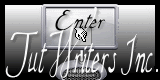|
Wij gaan beginnen
1. Open de afbeelding: ''cirque_du _soleil'
2.
Gereedschap Selecties-Aangepaste selectie met onderstaande instellingen
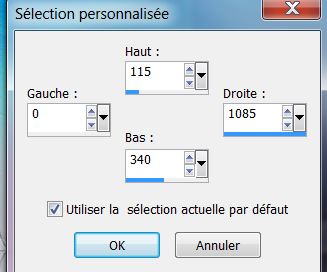
3.
Selecties- Laag maken van de selectie
4.Selecties- Niets selecteren
5. Effecten- Filter
ICNET Filters /DistorsionFilters /Smelter2 / Intensité op
65
6. Effecten- Afbeeldingseffecten- Verschuiving met onderstaande instellingen
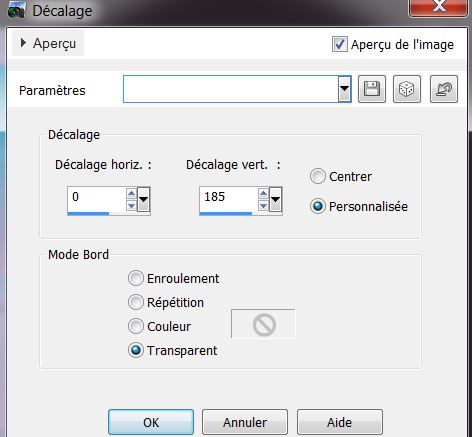
7.
Effecten-3D effecten-Slagschaduw :kleur: wit met onderstaande instellingen

8.Effecten- Vervormingseffecten- Platslaan met onderstaande instellingen
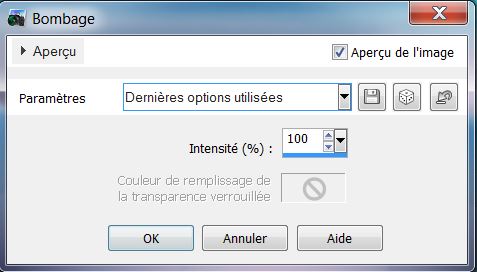
9. Lagen- Nieuwe rasterlaag
10.Selecties- Alles selecteren/Open de tube ''cirque_du_soleil_art_tubed_by_thafs''
Bewerken- Kopiëren-Bewerken- Plakken in de selectie
11.
Selecties- Niets selecteren
12.
Aanpassen- Vervagen-Radiaal vervagen met onderstaande instellingen
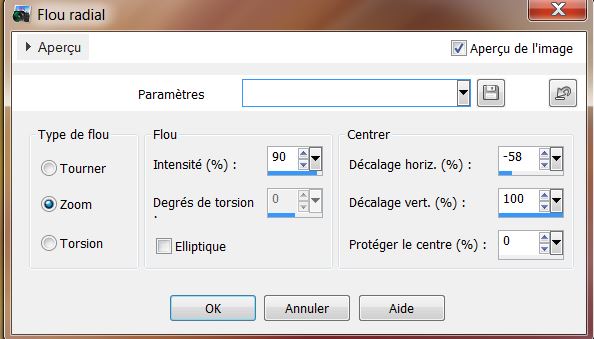
13. Effecten- Vervormingseffecten- Bolvorm met onderstaande instellingen
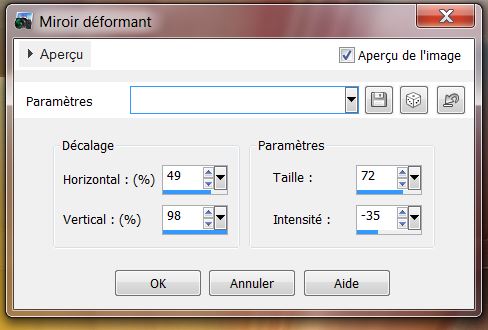
14. Afbeelding-Omdraaien
15. Effecten-Filter Unlimited 2.0 / Filter Factory Gallery V/Color
Booster / Boost op 128
16.
Lagen- Nieuwe rasterlaag
17.
Selecties-Selectie laden/opslaan-selectie laden van af schijf en neem selectie : ''cirque_soleil_1'' Eigenschappen Voorgrond: zet de voorgrondkleur op : #131b07
18.
Vulemmer: zet de laagdekking van de kleuren op 32

19.
Gereedschap- Vlakvulling: vul de selectie met de voorgrondkleur
20.
Selecties- Niets selecteren
21. Effecten-3D effecten-Slagschaduw :kleur: wit met onderstaande instellingen
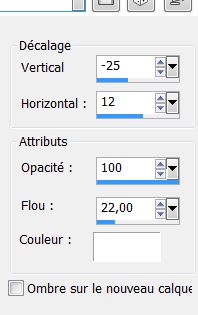
22.
Effecten- Filter Unlimited 2.0 / Filter Factory Gallery U /Flower
II
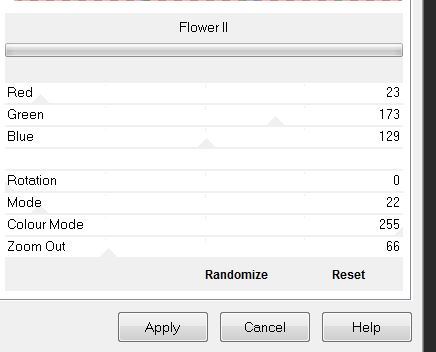
23. Effecten- Randeffecten- Sterker accentueren
24.
Lagen- Dupliceren-/ Lagen- Samenvoegen- Omlaag samenvoegen
25. Selectiegereedschap (K) modus schaal / Schuif naar beneden tot 500 pixels zoals op de screen te zien is
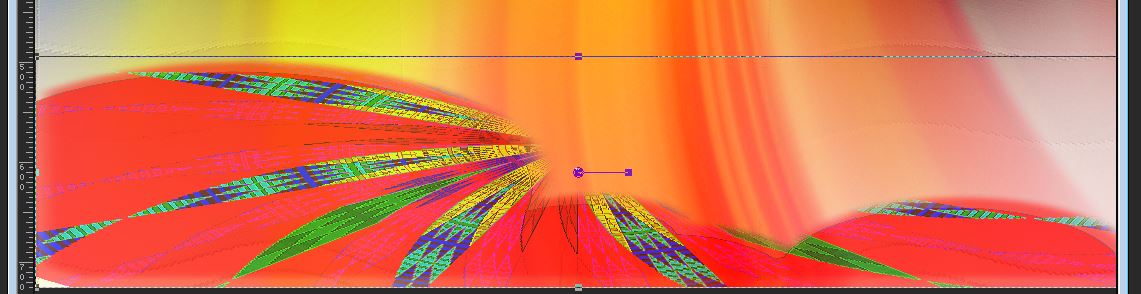
*Zo ziet uw lagenpalet er op dit moment uit
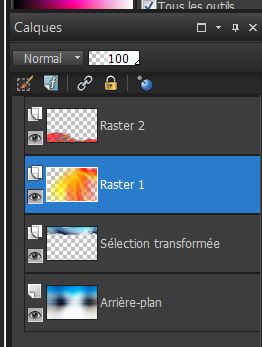
26. Lagenpalet: activeer de tweede laag van boven =Raster 1
27. Effecten-
Filter/ Flaming Pear - Flood herhaal dit nog 2 x !!!!!!!
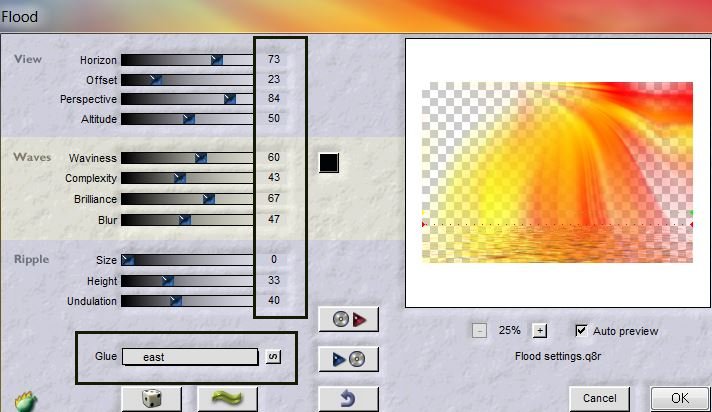
28.
Eigenschappen van materiaal: voorgrondkleur op:
#e1351b achtergrondkleur op: #75ae31
29.
Maak van de voorgrond/achtergrondkleur een lineair verloop met onderstaande instellingen
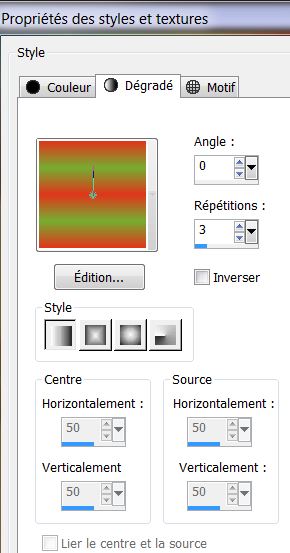
30. Activeer de bovenste laag in het lagenpalet
31.
Lagen- Nieuwe rasterlaag
32. Vulemmer: zet de tolerantie op 200 !!!! en de dekking op 100 zie onderstaande screen

33.
Selecties-Selectie laden/opslaan-selectie laden van af schijf en neem selectie : ''cirque_soleil_2''
Gereedschap-Vlakvulling: vul de selectie met het verloop
34.
Selecties- Niets selecteren
35. Effecten-3D effecten-Slagschaduw met deze instellingen 1/-1/100 /0 zwart
36.
Open de tube ''cirque
soleil_0e34_L''
Bewerken-Kopiëren- Bewerken- Plakken als nieuwe laag en plaats / Lagenpalet: zet de mengmodus op "Overlay "
37.
Lagen- Nieuwe rasterlaag
38.
Selecties-Selectie laden/opslaan-selectie laden van af schijf en neem selectie : ''cirque_soleil_3''
Gereedschap-Vlakvulling: vul de selectie met deze kleur: #ddc47c (Vulemmer: tolerantie nog op
200)
39.
Selecties- Niets selecteren
40.
Lagen- Schikken- Omlaag verplaatsen
41.
Lagenpalet: zet de mengmodus op "Bleken" Zet de laagdekking op : 59
42. Activeer de bovenste laag in het lagenpalet
43.
Lagen- Nieuwe rasterlaag
44.
Selecties-Selectie laden/opslaan-selectie laden van af schijf en neem selectie : ''cirque_soleil_4''
Gereedschap-Vlakvulling: vul de selectie met deze kleur: #cec3b6
45.
Selecties- Niets selecteren / Effecten- Eigen filter- Emboss 3 met de standaard instellingen
46.
Lagenpalet: zet de mengmodus op "Zacht Licht "
47.
Open de tube ''cirque_soleil_cercle'' Bewerken-Kopiëren- Bewerken- Plakken als nieuwe laag /Plaats links boven zie screen
48. Gereedschap- Toverstok: selecteer de binnenkant van deze cirkel zie screen

49.
Lagen- Nieuwe rasterlaag
50.
Open de tube ''cirque_du_soleil_tubed_by_thafs''(Totem) Bewerken- Kopiëren-Bewerken- Plakken in de selectie
51.
Effecten- Filter - EyeCandy5 – Glass -Tab-Factory Settings- Preset clear
52.Lagen- Schikken- Omlaag verplaatsen
53.
Lagenpalet: activeer de bovenste laag/Lagen- Samenvoegen- Omlaag samenvoegen
54.
Open de tube ''cirque_soleil_etoiles" Bewerken- Kopiëren-Bewerken- Plakken als nieuwe laag en plaats
55.
Open de tube''cirque_soleil_nuage''
Bewerken- Kopiëren-Bewerken- Plakken als nieuwe laag en plaats
56.
Open de tube''cirque_du_soleil_0_by_thafs'' /Afbeelding- Spiegelen Bewerken-Kopiëren- Bewerken- Plakken als nieuwe laag
57. Effecten- Afbeeldingseffecten- Verschuiving met onderstaande instellingen
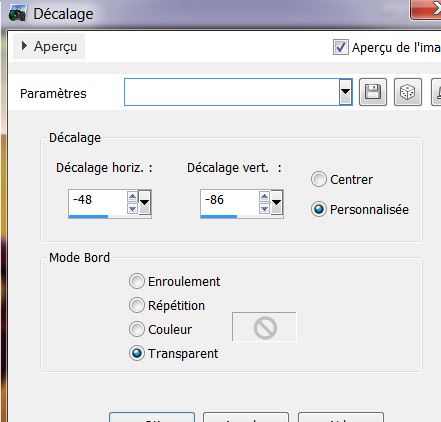
58. Effecten- Filter
EyeCandy 5 / Perpsective Shadow -Tab-Factory -Settings-Preset Reflect in front
59.
Lagen- Nieuwe rasterlaag
60.
Selecties-Selectie laden/opslaan-selectie laden van af schijf en neem selectie : ''cirque_soleil_5''/Gereedschap-Vlakvulling: vul de selectie met deze kleur: #83acb9
61. Effecten- Filter
Eye Candy 5/ Glass -Tab-Factory Settings- Preset Blue lit from Below
62.
Selecties- Niets selecteren
63. Gereedschap- Toverstok: selecteer de binnenkant van de cirkel/Selecties- Wijzigen- Uitbreiden met : 6 pixels
64.
Lagen- Nieuwe rasterlaag
65.
Open de tube ''cirque_soleil_horloge '' Bewerken- Kopiëren-Bewerken- Plakken in de selectie
66.
Selecties- Niets selecteren
67.
Aanpassen- Eén Staps Fotocorrectie
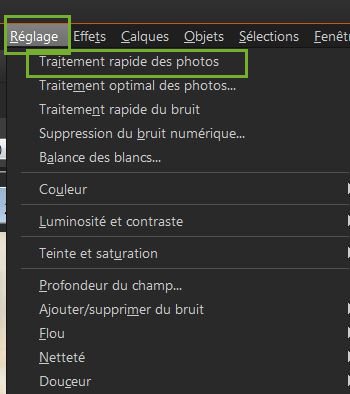
68.
Lagen- Schikken- Omlaag verplaatsen
69. Afbeelding- Randen toevoegen met : 1 pixels kleur zwart
70. Afbeelding- Randen toevoegen met : 25 pixels kleur: #ae0203
71. Afbeelding- Randen toevoegen met : 2 pixels kleur zwart
72.
Gereedschap- Toverstok: selecteer de rand met de 25 pixels
73. Effecten- Filter
- AP01 Lines Silverling
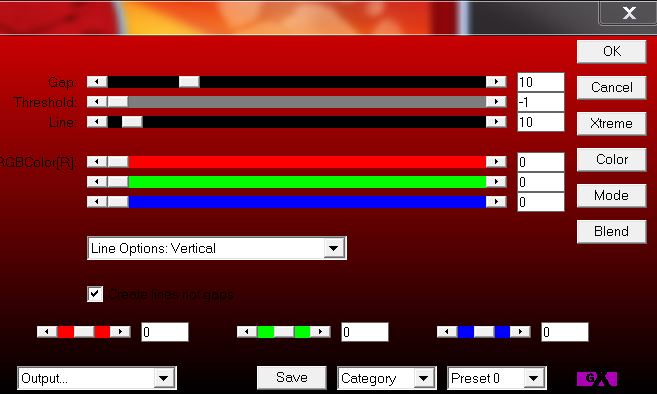
74.
Herhaal: Effecten- Filter - AP01 Lines Silverling maar zet nu: Line Options :
Horizontal
75. Effecten-3D effecten-Slagschaduw met deze instellingen:10/10/50/5 zwart
76.
Herhaal: Effecten-3D effecten-Slagschaduw maar dan negatief: -10/-10/50/5 zwart
77.
Selecties- Niets selecteren
78.
Open de tube met de "Tekst": Bewerken- Kopiëren- Bewerken- Plakken als nieuwe laag en plaats
De les is klaar, ik hoop dat je er van genoten hebt
Deze les werd geschreven door Renée op
16-06-2013

|



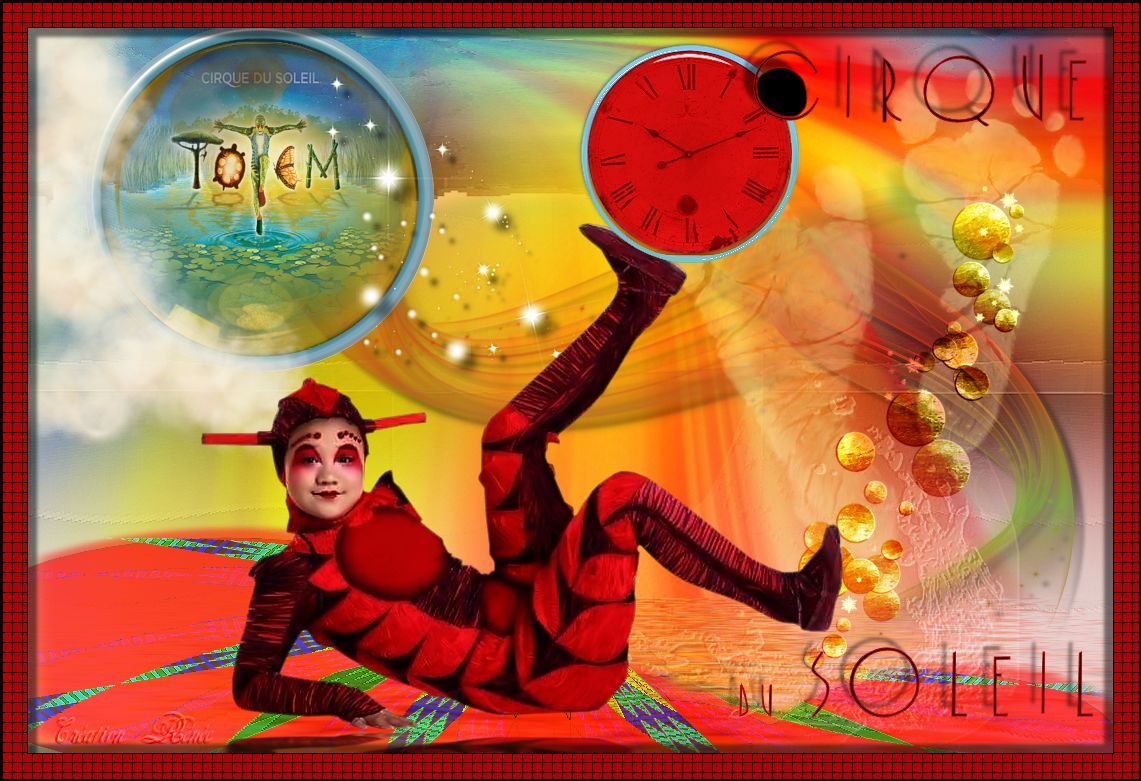
 Vertalingen
Vertalingen